笔记本本地连接不见了,小猪教您笔记本本地连接不见了怎么解决
- 时间:2018年02月10日 13:59:24 来源:魔法猪系统重装大师官网 人气:11425
笔记本电脑已经是我们日常生活中经常用来办公娱乐的产品,而在使用过程中,会出现经常遇到很多的问题,这不有的用户就遇到了本地连接不见了的情况,而致使我们不能上网,怎么搞?下面,小编就来跟大家分享笔记本本地连接不见了的解决方法了。
如今,在我们的学习,工作和生活中很多时候都要用到笔记本电脑,可很多人也只是会使用电脑而一旦电脑出现故障,很多人都不知道如何解决,譬如笔记本本地连接不见了的情况,怎么解决?下面,小编就给大家准备了笔记本本地连接不见了的解决方法了。
笔记本本地连接不见了怎么解决
在电脑桌面左下角找到开始菜单,点击进入。
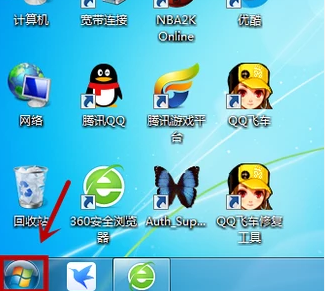
本地连接载图1
在开始菜单中,打开“控制面板”程序。
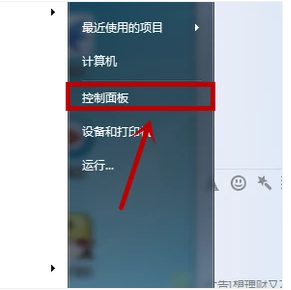
笔记本载图2
在控制面板里面找到管理工具并进入。
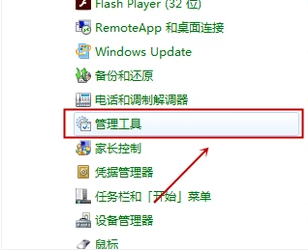
笔记本载图3
在管理工具里面找到服务这个选项。
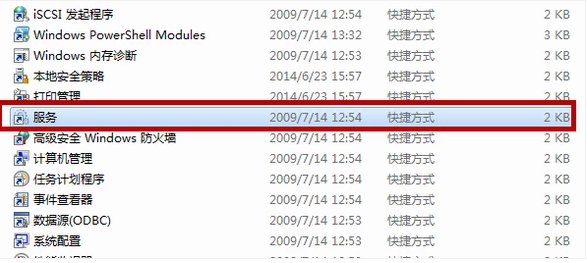
笔记本载图4
进入服务窗口后,在列表窗口中,找到Netword Connections这一项,双击进入。
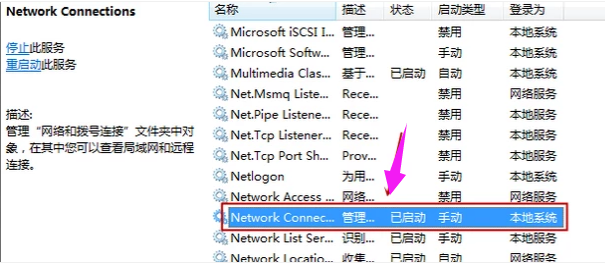
不见了载图5
在Netword Connections属性窗口,选择“常规”选项卡,将“启动类型”中的“已禁用”改为“自动”,
然后点击右下角的“应用”按钮,然后点击“服务状态”下的“启用”按钮,
就会启动网络连接服务,最后按确定退出属性窗口,就可以使用了。
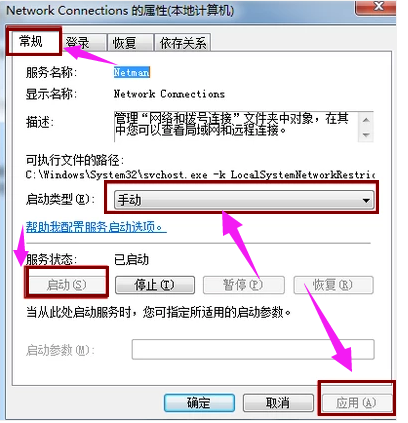
笔记本载图6
以上就是笔记本本地连接不见的解决方法了。
不见了,笔记本,电脑本地连接,本地连接








